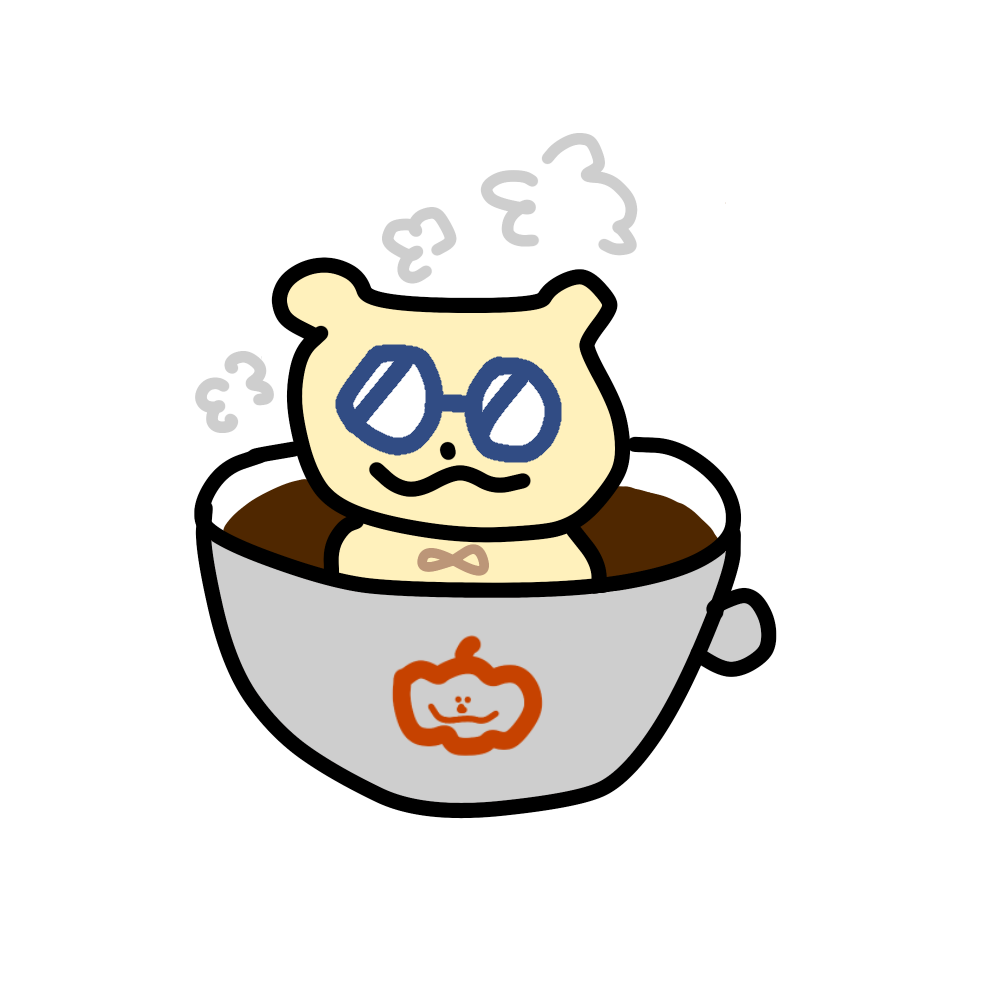本シリーズでは、Microsoft Purviewの秘密度ラベルを利用したドキュメントの保護方法について解説します。
今回は、秘密度ラベルの作成に必要な前提や設定を解説していきます。
用語説明
- 秘密度ラベル
- ユーザーの作成したドキュメントの機密度によって、ドキュメントを保護し暗号化を行うことで、情報漏洩対策を行う機能です。
- Microsoft Purview
- Microsoftの提供するコンプライアンス対策製品です。
事前準備
Microsoft Purviewの秘密度ラベルを利用する場合、利用したい機能によって必要なライセンスが異なります。
今回は手動での秘密度ラベル機能を利用するため、「Azure Information Protection Premium P1」が必要となります。
※ライセンス形態は変更される場合があるため最新の情報をご確認ください
秘密度ラベルの作成
まずは管理センターにて事前設定を行います。
Microsoft Purviewポータルへサインインします。

[情報保護]>[ラベル]>[ラベルの作成]の順にクリックします。
 必須項目の、名前,表示名,ユーザー向けの説明を設定します。ラベルの優先度は後程変更できるため、[最高]のまま設定を行います。
必須項目の、名前,表示名,ユーザー向けの説明を設定します。ラベルの優先度は後程変更できるため、[最高]のまま設定を行います。

任意で管理者向けの説明、ユーザーの色を設定し、[次へ]をクリックします。

ユーザーの色は、ラベルの表示色になるため、ユーザーが分かりやすく判別できる色を設定する事をお勧めします。

ラベルの適用範囲を設定します。今回はWord, Excel, PowerPointのみに設定を行うため、[アイテム]の[ファイル]にチェックを入れ、[次へ]をクリックします。

ラベル付けされたアイテムの保護設定を選択します。今回はドキュメントの暗号化とヘッダーフッターを利用するので、[暗号化の適用または削除]と[コンテンツマーキングを適用する]にチェックを入れ、[次へ]をクリックします。

暗号化の設定を行います。ここではラベルのアクセス許可設定を行います。
このラベルを付与する場合に、特定のユーザーしか見れないようにするのか、アクセス許可の期限を設定するかどうか、オフライン時のアクセスを許可するか、などの細かい設定が可能です。
今回は社外秘ラベルを作成するので、社内のユーザーであれば閲覧可能な設定を行います。
- アクセス許可は、[アクセス許可を今すぐ割り当てる]
- アクセス許可の期限[無期限]
- オフラインアクセス:常に許可

組織内のユーザーにラベルのアクセス範囲を絞る場合は、[アクセス許可の割り当て]をクリックします。

[組織内のすべてのユーザーとグループを追加する]をクリックすると、[割り当てられているアクセス許可]に組織のドメイン名が表示されるため、[保存]をクリックします。

アクセス許可が組織に対して付与されたため、[次へ]をクリックします。

コンテンツのマーキング設定を行います。トグルをオンにすると、ヘッダー、フッター、透かしの設定が表示されます。今回はサンプルですべての設定を入れていきます。

色やフォントサイズ、テキストの配置等が選択可能です
※マーキングの文字色は5色しか選べないので注意

ドキュメントに付与されているラベルが一目でわかるため、設定する場合が多いです。
例

自動ラベル付けや、グループとサイトへの保護設定を行う場合は適宜設定を行います。今回は行わないので、[完了する]のセクションまで、[次へ]をクリックします。
設定情報を確認して、[ラベルの作成]をクリックします。

作成が完了しました。[完了]をクリックします。

以上でラベルの作成は完了です。
上記の手順で今回は4つのラベルを作成しました。

先ほど設定できなかった優先度の設定を行います。今回は[極秘]>[社外秘]>[カスタム]>[一般]の順で優先度を設定します。
[極秘]ラベルをクリックし、[優先度の再設定]から設定を行います。

他のラベルも同様に設定し、ラベルの優先度を設定します。
以上でラベルの作成は終了です。
最後に
ラベル自体の作成難易度は高くないものの、色のカスタマイズや表示名、アクセス許可の範囲など、かなり細かくカスタマイズが可能なため、実際の運用では検討事項が多そうですね。
次回は 今回作成したラベルの配布設定と実際の配布検証を行っていきます。